Ordem TON | FOK | Tudo ou Nada
As ordens Tudo ou Nada (TON) ou Fill or Kill (FOK) só tem validade no momento em que é encaminhada. Sua execução é feita integralmente ou o sistema a cancelará.
Este tipo de ordem é mais utilizada por trader que negociam uma grande quantidade de ativos. Seu objetivo é grantir que a posição inteira seja executada no nível de preços desejado. Sem a característica de tudo ou nada, uma ordem com grande quantidade pode levar um tempo prolongado para execução.
É importante salientar que este tipo de ordem não é comum em negociação de bolsa. Outros tipos de validade são mais utilizados, tais como ECO | IOC, que executam o total ou parte de uma ordem imediatamente, então cancelando a parte restante, e ordens VAC | GTC, que mantêm uma ordem aberta até que sua execução possa ocorrer no nível específicado de preço.
Exemplo de Uso: Imagine que um investidor deseja comprar 1000 ações preferenciais da Petrobrás por R$ 30,00 a ação. Se o investidor desejar comprar 100.000 ações imediatamente, e nada a menos), no preço de R$ 30,00 (ou melhor), uma ordem TON | FOK poderá ser aberta. Se não houver uma oferta nesta quantidade e condição de preço (ou melhor), a ordem irá ser imediatamente cancelada.
Confira como configurar a validade de suas ordens em nossas plataformas de negociação:
HomeBroker:Acesse a boleta de ordem, clicando no menu  e
e  ou
ou  . Nas boletas de
. Nas boletas de  e
e  , selecione validade utilizando a aba
, selecione validade utilizando a aba  :
:

Tryd: Acesse a boleta completa de ordem, no menu  >
>  ou
ou  . Na boleta, defina a validade no campo
. Na boleta, defina a validade no campo  :
:
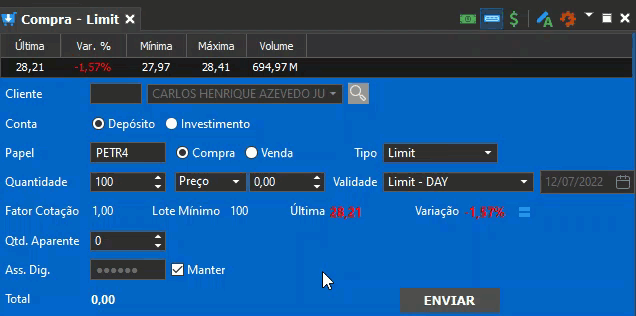
Profit: Acesse a boleta completa de ordem no menu  >
> ou
ou  . Na boleta, defina a validade no campo
. Na boleta, defina a validade no campo  e defina se a ordem será para agora ou agendada no campo
e defina se a ordem será para agora ou agendada no campo :
:
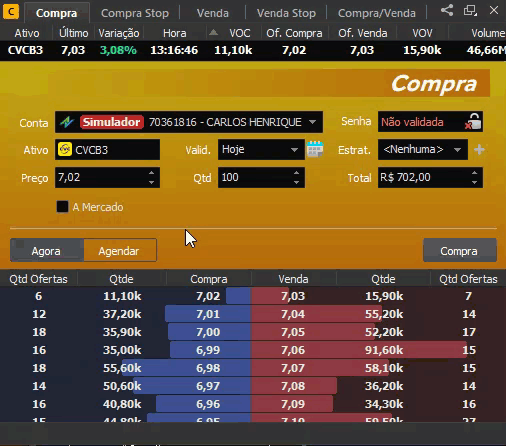
MetaTrader 5 DMA4: Acesse a boleta de ordem no menu  e selecione o tipo "Ordem Pendente". Na boleta, basta preencher a validade no campo
e selecione o tipo "Ordem Pendente". Na boleta, basta preencher a validade no campo  :
:
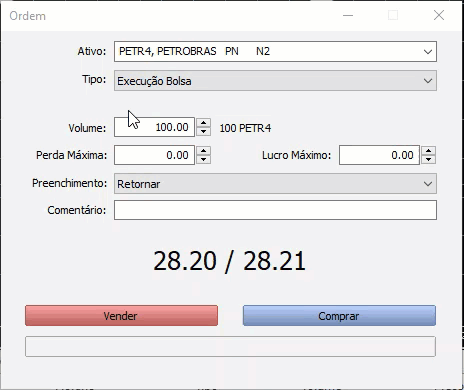
Trader Evolution Web: Acesse a boleta  através do menu
através do menu  . Na boleta, basta preencher a validade no campo
. Na boleta, basta preencher a validade no campo  :
:
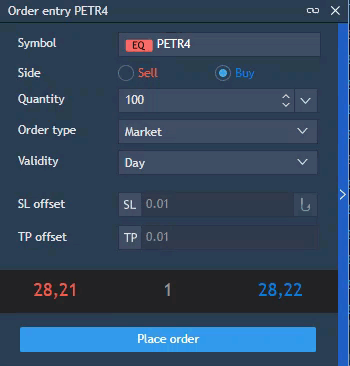
Profit Mobile: Acesse a  através do menu
através do menu  e escolha a validade no campo
e escolha a validade no campo  :
:
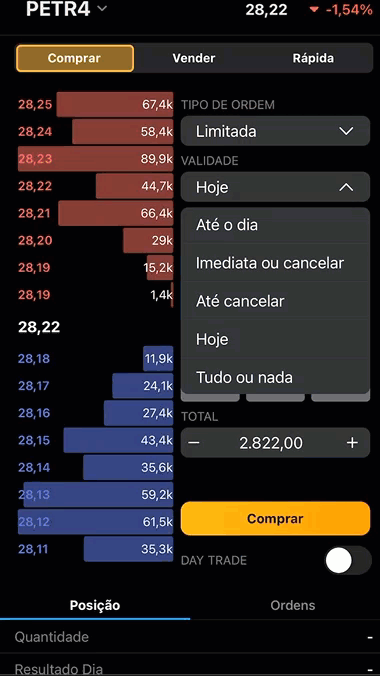
Esse artigo foi útil?